pr2020怎么把作为背景的影像处理成高斯模糊?
来源:网络收集 点击: 时间:2024-03-08【导读】:
在视频播放时,有时需要将一个视频作为背景。作为背景的视频,一般需要进行模糊处理。这样能避免观众的注意力移动到后方的视频中。品牌型号:联想拯救者y7000系统版本:windows10软件版本:pr2020方法/步骤1/7分步阅读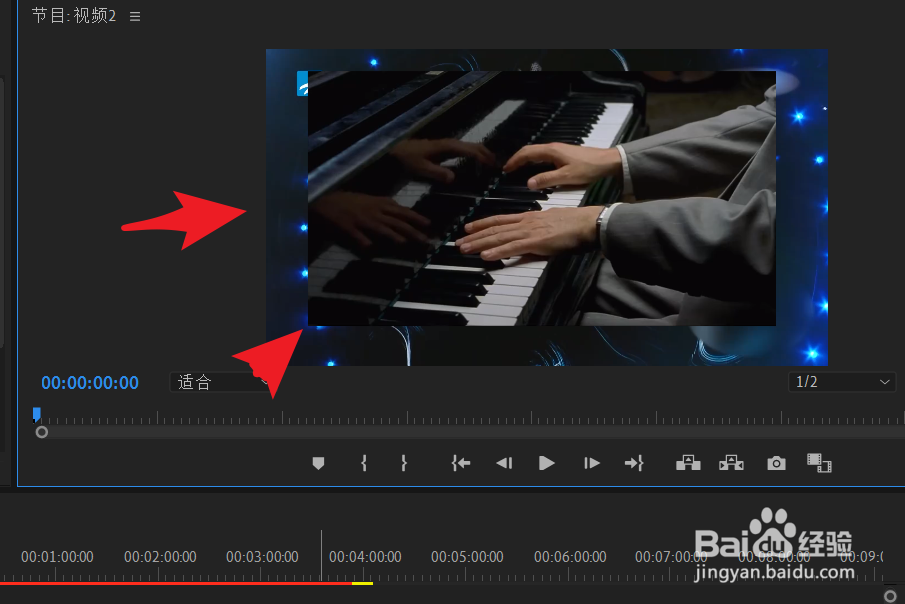 2/7
2/7 3/7
3/7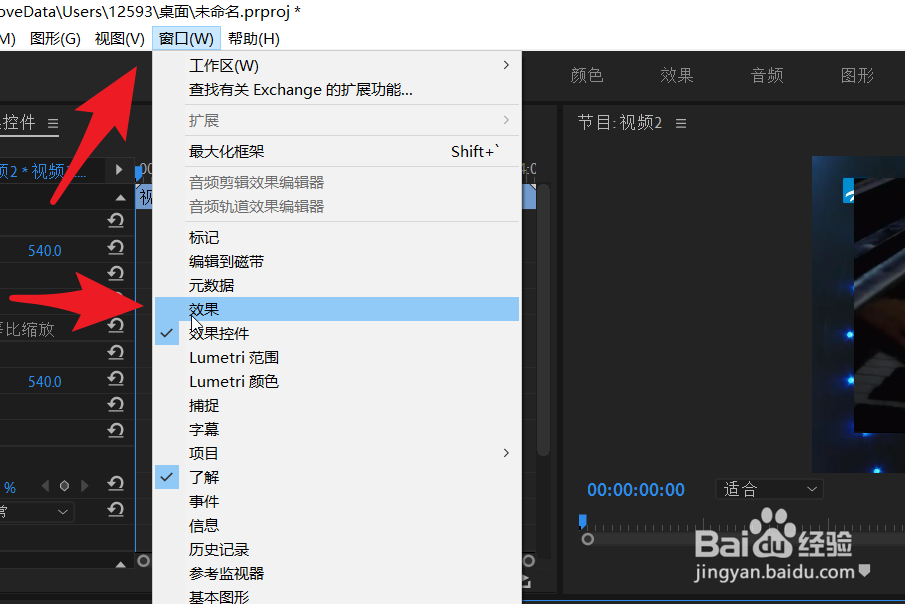 4/7
4/7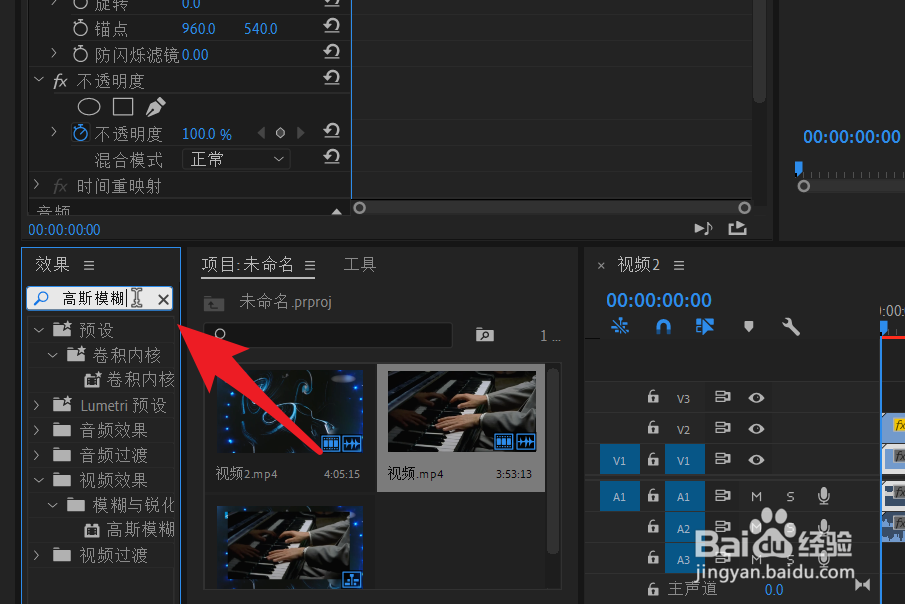 5/7
5/7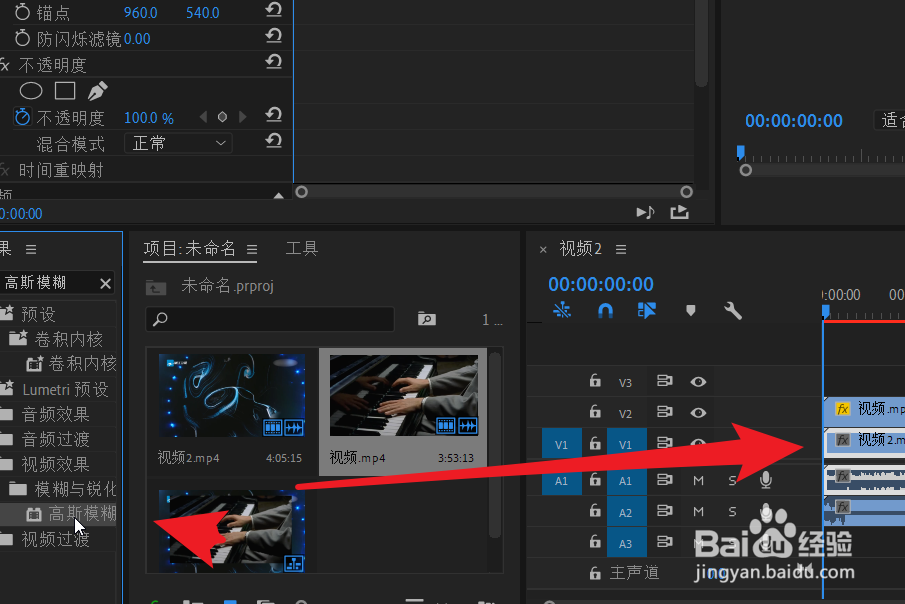 6/7
6/7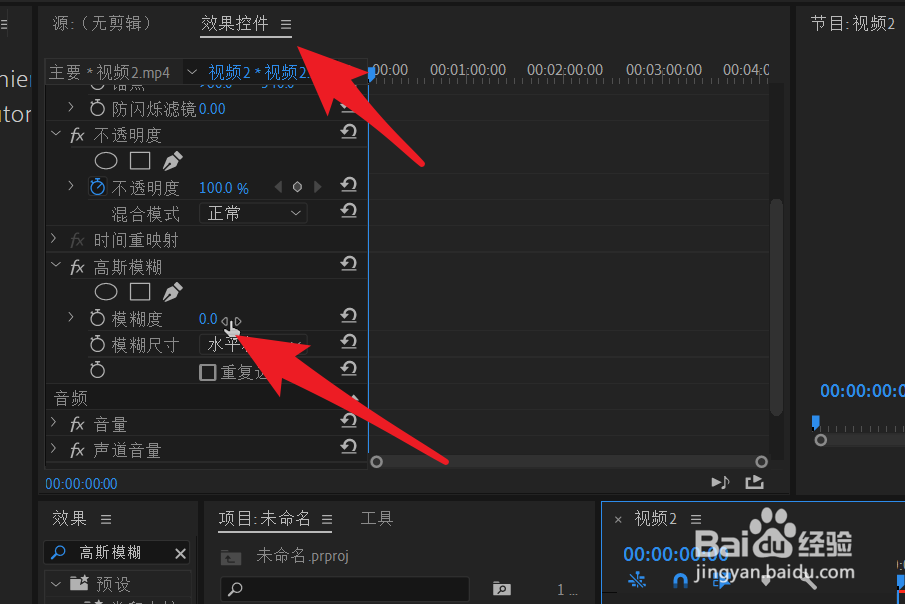 7/7
7/7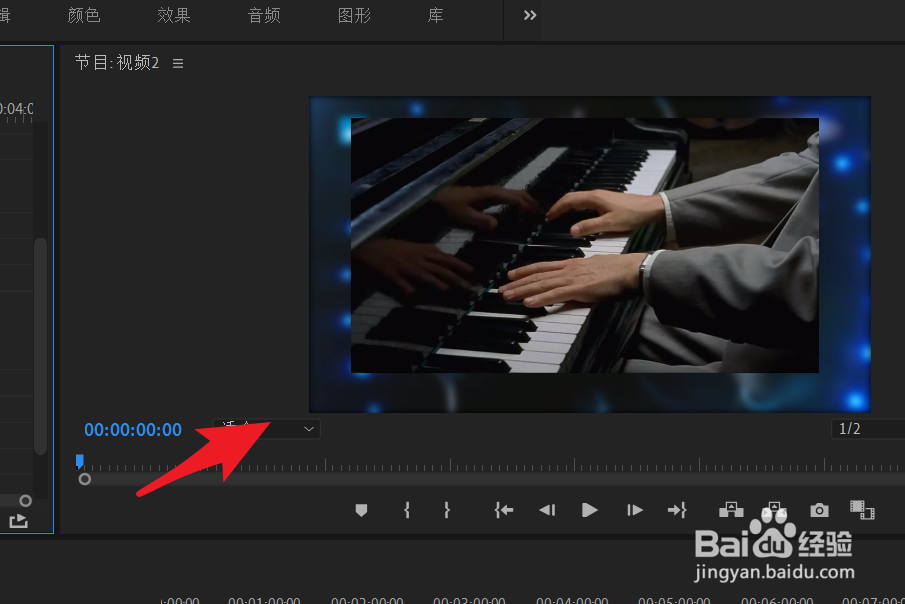
如下图所示,将两个视频同时添加到时间轴上。将其中一个视频缩放。另外一个视频作为背景。
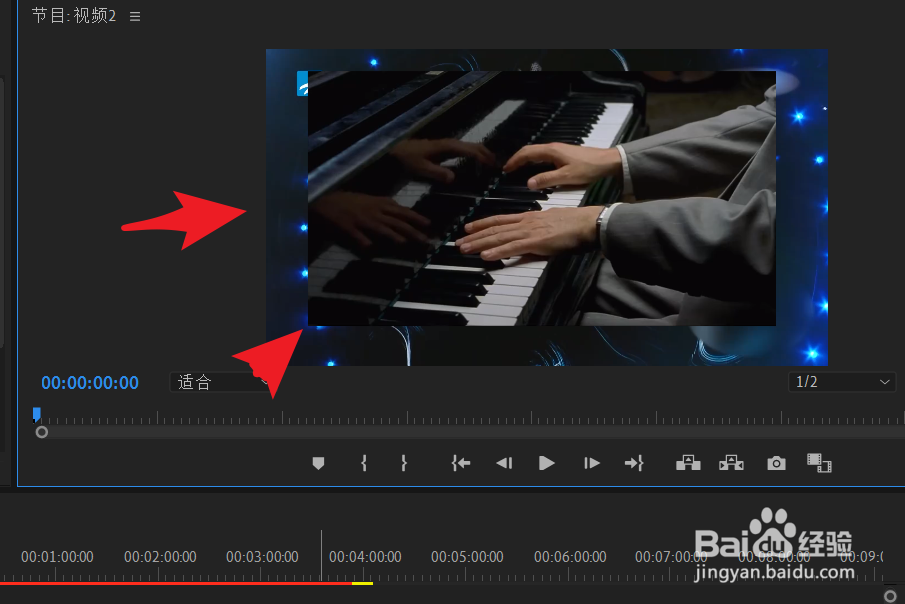 2/7
2/7需要注意,把作为背景的视频放置在下方。主视频放置在上方。
 3/7
3/7点击窗口菜单打开效果面板。需要在效果面板中添加高斯模糊效果。
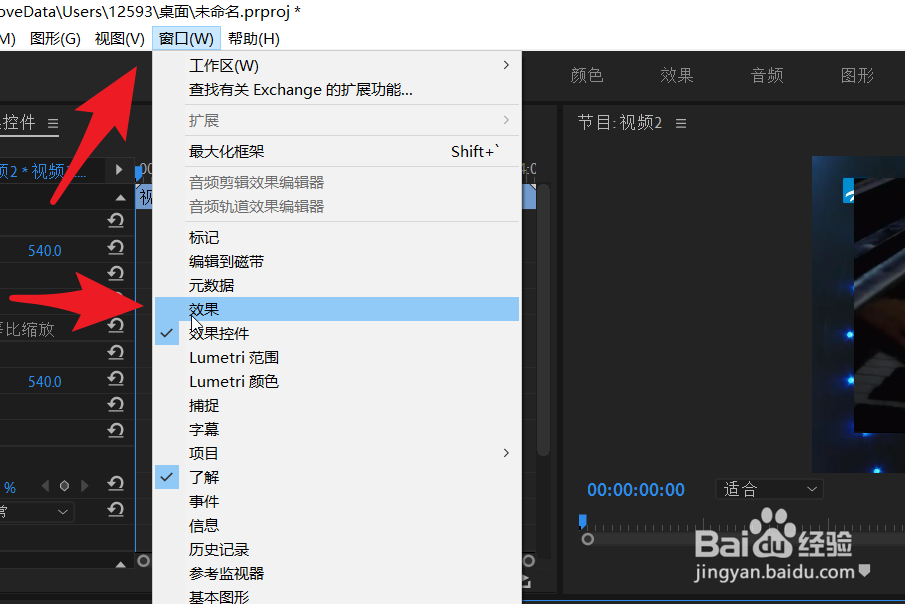 4/7
4/7下图就是打开的效果面板。在效果面板搜索框中输入高斯模糊。
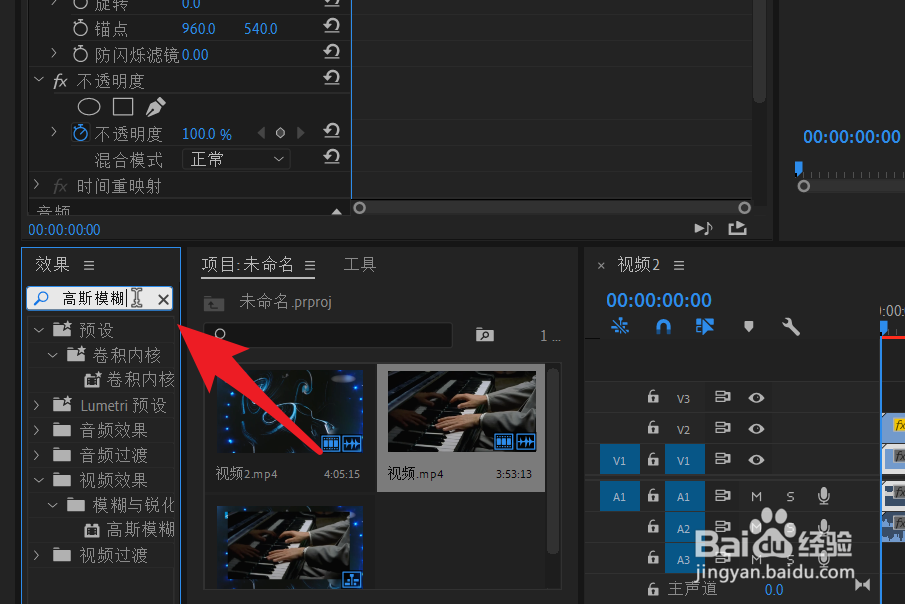 5/7
5/7找到高斯模糊之后,按住鼠标左键将高斯模糊效果拖动到背景视频上面。
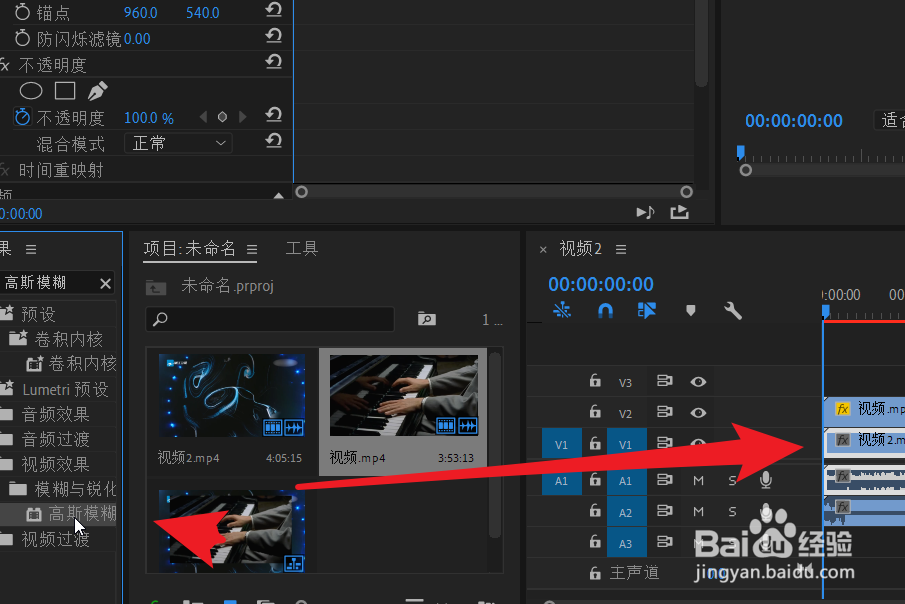 6/7
6/7点击效果控件。找到高斯模糊效果。按住鼠标左键调整模糊度的数值。
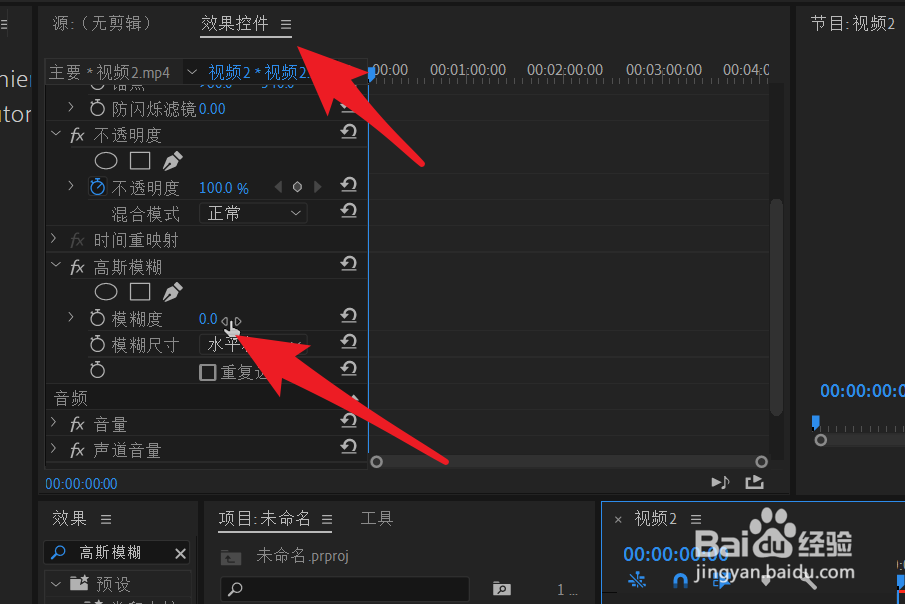 7/7
7/7如下图可以看到视频背景画面已经产生了模糊效果。
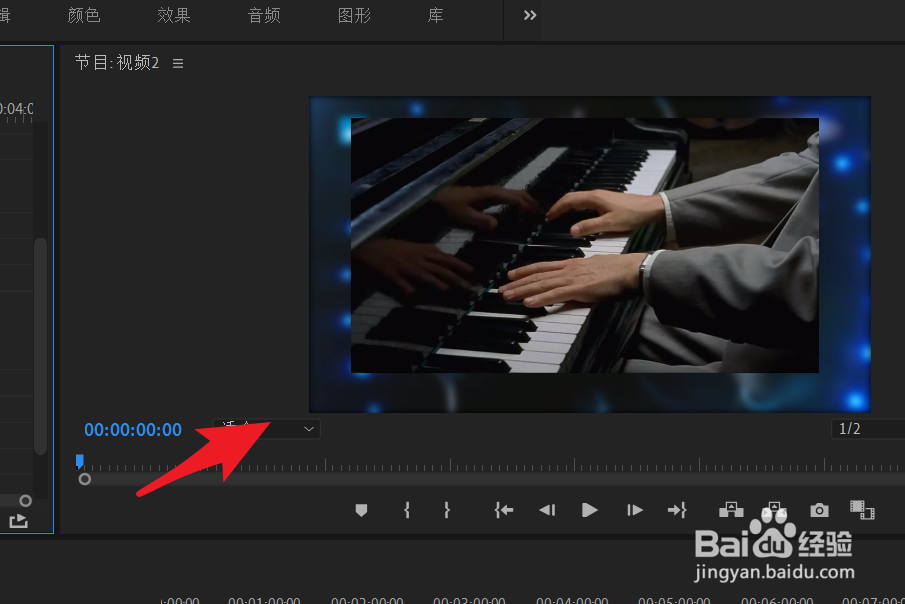
版权声明:
1、本文系转载,版权归原作者所有,旨在传递信息,不代表看本站的观点和立场。
2、本站仅提供信息发布平台,不承担相关法律责任。
3、若侵犯您的版权或隐私,请联系本站管理员删除。
4、文章链接:http://www.ff371.cn/art_292630.html
上一篇:鸡蛋是不是鲜活商品
下一篇:华为鸿蒙图标下面的白线怎么去除
 订阅
订阅